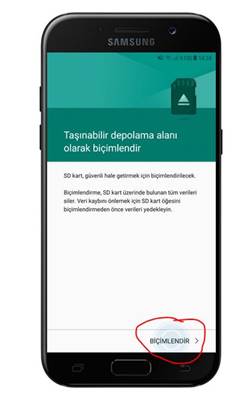Samsung Galaxy A7 (2017) SD Kart Biçimlendirme Hakkında Uyarılar
Samsung Galaxy A7 (2017) SD kart biçimlendirme yazımızda telefonunuza taktığınız hafıza kartını nasıl biçimlendireceğinizi anlatacağız. Sadece biçimlendirmeyi nereden yapmanız gerektiğini bilmelisiniz. Yalnız biçimlendirme yapmadan önce şu uyarımızı dikkate almanızı öneririz;
ÖNEMLİ UYARI: SD KARTI BİÇİMLENDİRDİĞİNİZ TAKTİRDE İÇİNDE BULUNAN BÜTÜN VERİLER SİLİNECEKTİR.”
Samsung Galaxy A7 (2017) Telefondaki SD Kart Nasıl Biçimlendirilir?
Samsung Galaxy A7 (2017) telefonunuzdaki hafıza (SD) kartını biçimlendirmek çok kolay. Bunun için;
1 – Menüden “Ayarlar > Cihaz Bakımı” yolunu izleyin.
2 – Karşınıza çıkan ekranın altında “Depolama” bölümüne dokunun.
3 – Sonraki ekranın sağ üst köşesindeki 3 noktaya dokunarak “Depolama ayarları” seçeneğine girin.
4 – Burada “SD Kart” bölümüne girin.
5 – Sonraki ekranda ise “Biçimlendir” seçeneğine dokunun.
6 – Sonrasında bir uyarı ekranı gelecek. Bu uyarı ekranını dikkatlice okuyun. Biçimlendirmeye devam etmek için ekranın sağ altında bulunan “BİÇİMLENDİR” yazısına dokunun.
7 – Bir sonraki ekranın altındaki “TAMAMLANDI” yazısına dokunun.
Böylece Samsung Galaxy A7 (2017) telefonunuzda bulunan hafıza kartınızı yani SD kartınızı biçimlendirmiş oldunuz.